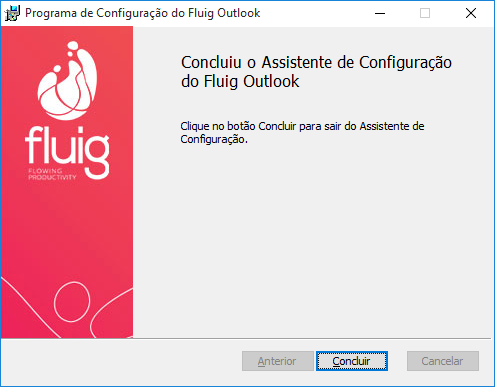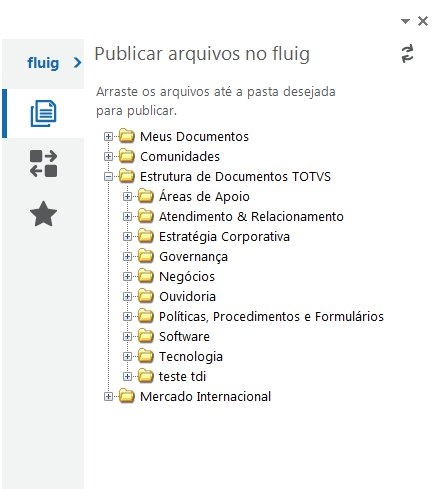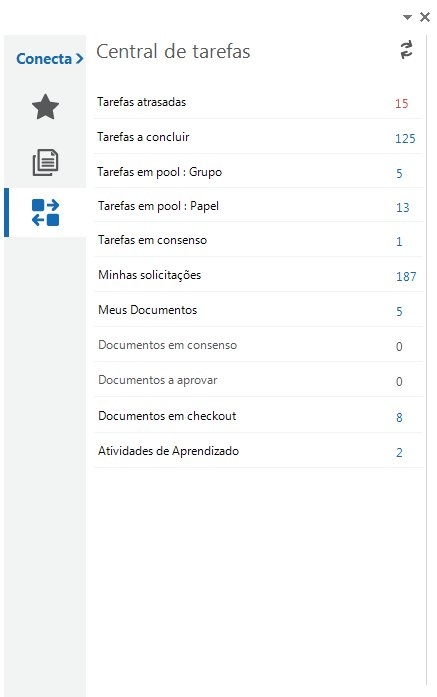Histórico da Página
...
| Informações | ||
|---|---|---|
| ||
Algumas telas de solicitação de instalação de componentes adicionais poderão aparecer, caso isto aconteça, instale-os e a instalação do Plugin prosseguirá normalmente. |
- Uma tela de confirmação para instalação deverá aparecer, clique na opção Seguinte para iniciar a instalação.
- Em seguida uma tela de confirmação para aceitar a licença deverá aparecer, clicando em
...
- Seguinte a instalação estará concluída. Clique em Concluir para finalizar.
| Nota | ||
|---|---|---|
| ||
Para instalar o plugin do Outlook via GPO será necessário que o próprio usuário da plataforma instale o plugin utilizando esta Documentação. |
...
Para realizar a publicação o usuário deverá arrastar os seus arquivos ou pastas do computador ou e-mails para dentro da árvore de diretórios, para isso clique em Publicar arquivos no fluig e arraste e solte os emails/arquivos sobre a pasta desejada, porém cada arquivo não pode exceder o limite de 100 MB. Para cada e-mail enviado será criado um documento no fluig e no caso de envio de pastas, a mesma estrutura de pastas e arquivos enviada será criada dentro da navegação de documentos do fluig.
- Ao final da publicação será exibido um alerta de confirmação da publicação dos itens, ou então uma mensagem indicando os arquivos que, por algum motivo (falha na conexão, limite excedido, etc.) não foram enviados.
- Para confirmar a publicação basta acessar o fluig pelo navegador e verificar se o arquivo ou e-mail foi publicado na pasta desejada.
Central de tarefas
- Para visualizar as tarefas pendentes clique em Central de tarefas.
- Ao clicar em qualquer um dos links disponíveis, abrirá um novo painel no mesmo lugar, com a listagem das respectivas tarefas e suas principais informações.
- Ao dar um duplo clique em qualquer item da listagem, abrirá o fluig com a respectiva tarefa.
- Para visualizar seus processos e documentos favoritos, clique em Favoritos.
- Ao clicar em um dos itens da lista de documentos e processos favoritos, abrirá o fluig para visualização do documento ou inicialização da solicitação.